Przyjęcie dostawy
Przyjęcie dostawy
Pod kaflem [Back office] → [Przyjęcie dostawy] dostępna jest lista dokumentów przyjęcia:- MM- – wysłane z magazynu zewnętrznego niedostępnego na danym stanowisku POS
- ZZ – dokumenty wystawione w systemie ERP na magazyn POS
- PZ – dokumenty przyjęcia wygenerowane do dokumentów ZZ, z poziomu stanowiska POS
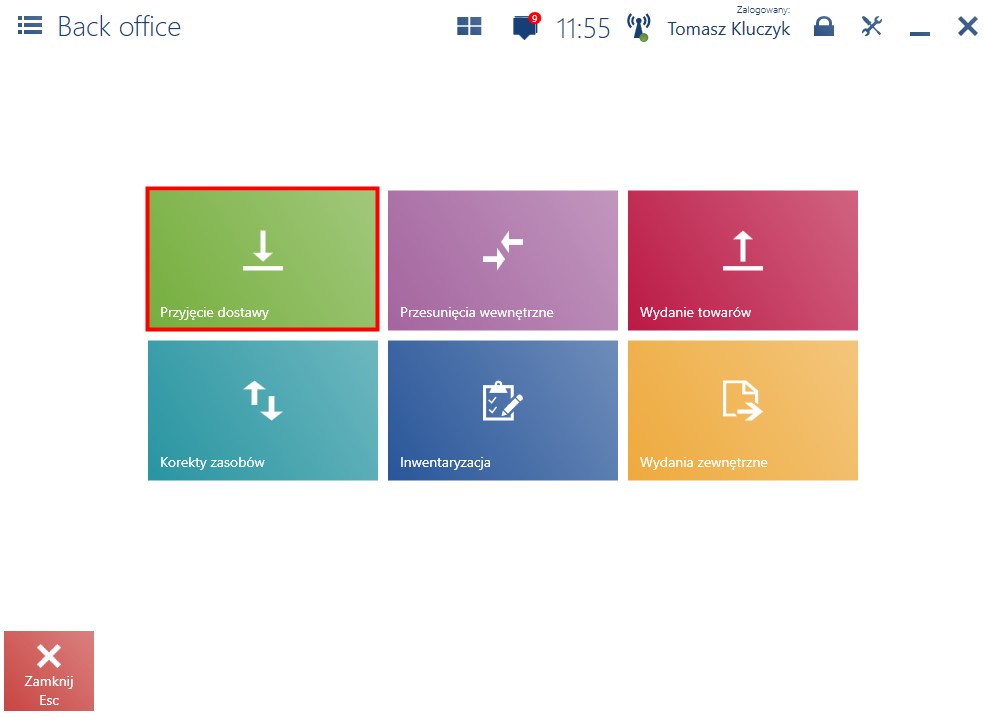
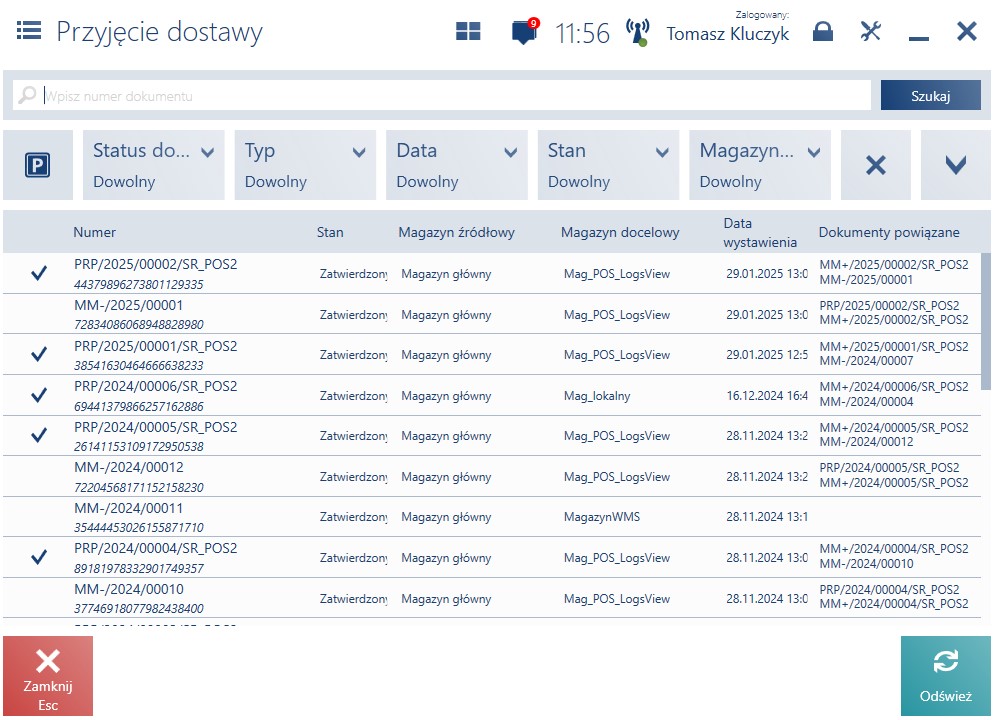
- wyświetlić do podglądu dokument MM-, ZZ, PZ przy pomocy przycisku [Podgląd]
- przyjąć dostawę przy pomocy przycisku [Przyjmij]
- przejść do listy niezatwierdzonych dokumentów przy pomocy przycisku [P]
- przejść do listy dokumentów skojarzonych z danym dokumentem przy pomocy przycisku [Zobacz więcej] lub [Dokumenty powiązane]
- anulować dokument PRP przy pomocy przycisku [Anuluj]
- przyjąć jednocześnie kilka zamówień zakupu za pomocą przycisku [Przyjmij wiele zamówień zakupu]
- Status dokumentu – posiada następujące opcje:
- Anulowane
- Do przyjęcia – dokumenty w stanie Zatwierdzony nieposiadające dokumentów powiązanych lub posiadające niezatwierdzone lub anulowane dokumenty powiązane, gdzie magazyn docelowy jest magazynem dostępnym w centrum, dla którego należy dane stanowisko POS oraz dokumenty ZZ, do których istnieje zatwierdzone PZ, ale ZZ nie jest jeszcze zrealizowane w całości
- Przyjęte – dokumenty w stanie Zatwierdzony posiadające zatwierdzone MM+ lub PZ jako dokumenty powiązane gdzie magazyn docelowy jest magazynem przypisanym do centrum, do którego należy dane stanowisko POS
- Data
- Stan – posiada następujące opcje:
- Anulowany
- Niezatwierdzony
- W realizacji
- Zamknięty
- Zatwierdzony
- Zatwierdzony ilościowo
- Zrealizowany
- Magazyn źródłowy
- Magazyn docelowy
- Numer
- Stan
- Magazyn źródłowy
- Magazyn docelowy
- Data wystawienia
- Dokumenty powiązane – prezentuje powiązane dokumenty magazynowe oraz powiązane zamówienie sprzedaży
- Obsługujący (domyślnie ukryta)
- Oczekiwana dostawa (domyślnie ukryta)
- Oczekiwane (domyślnie ukryta)
- Niewysłane (domyślnie ukryta)
- Zamówione (domyślnie ukryta)
- Przyjęte (domyślnie ukryta)
- Typ (domyślnie ukryta)
Przyjęcie MM-
Przyjęcie dostawy dotyczy dokumentów MM-, które:- są w stanie Zatwierdzony
- mają wygenerowany dokument MM+, ale jest on anulowany
- mają w polu Magazyn docelowy wybrany magazyn dostępny dla dokumentów MM-/MM+ w centrum, do którego przypisane jest stanowisko POS
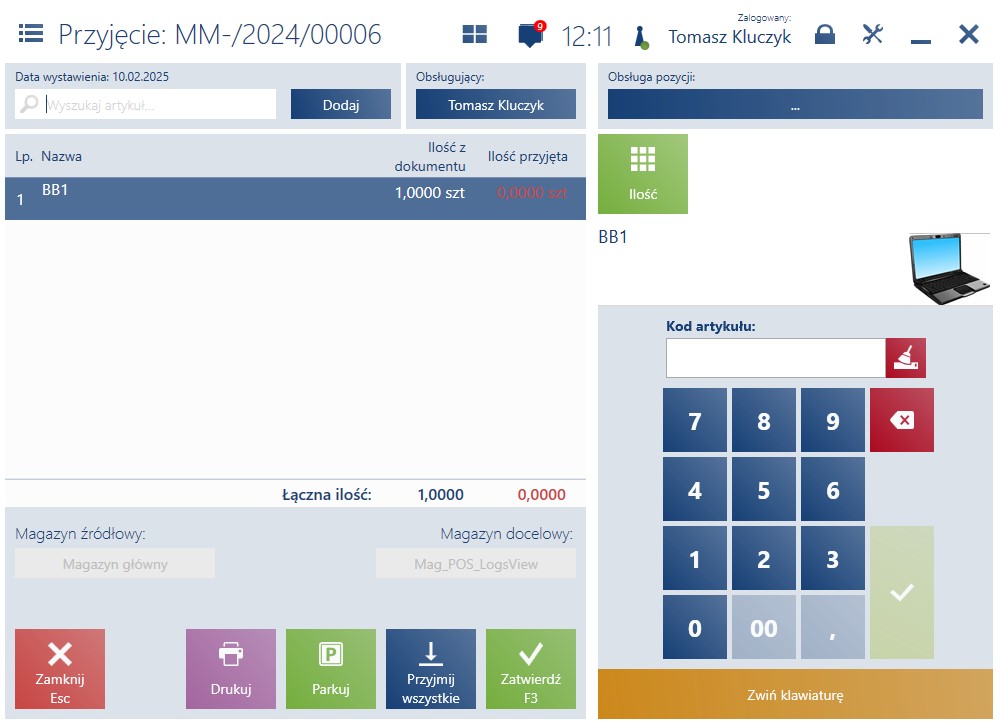
- wybierając je z listy artykułów
- skanując przy pomocy czytnika
- ręcznie zmieniając ilości danego towaru
- Lp.
- Nazwa
- Ilość z dokumentu
- Ilość przyjęta
- Kod artykułu (domyślnie ukryta)
- Cena bazowa (domyślnie ukryta)
- Ilość zamówiona (domyślnie ukryta)
- Ilość odrzucona (domyślnie ukryta)
- zmienić ilość danego artykułu przy pomocy przycisku [Ilość]
- odrzucić dany artykuł w przypadku niezgodności z oczekiwanym towarem przy pomocy przycisku [Odrzuć]
- sumie ilości artykułów z dokumentu
- sumie ilości przyjętej
- [Zatwierdź] – zatwierdza dokument, co powoduje wygenerowanie protokołu przyjęcia (PRP) oraz dokumentu MM+ w stanie Zatwierdzony
- [Parkuj] – zapisuje dokument w celu jego realizacji w późniejszym czasie
- [Drukuj]
- [Przyjmij wszystkie] – przyjmuje wszystkie ilości z dokumentu MM-
- [Pokaż rozbieżności] – przycisk dostępny w przypadku wykrycia rozbieżności pomiędzy ilościami przyjętymi, a ilościami z dokumentu. Otwiera okno rozbieżności.
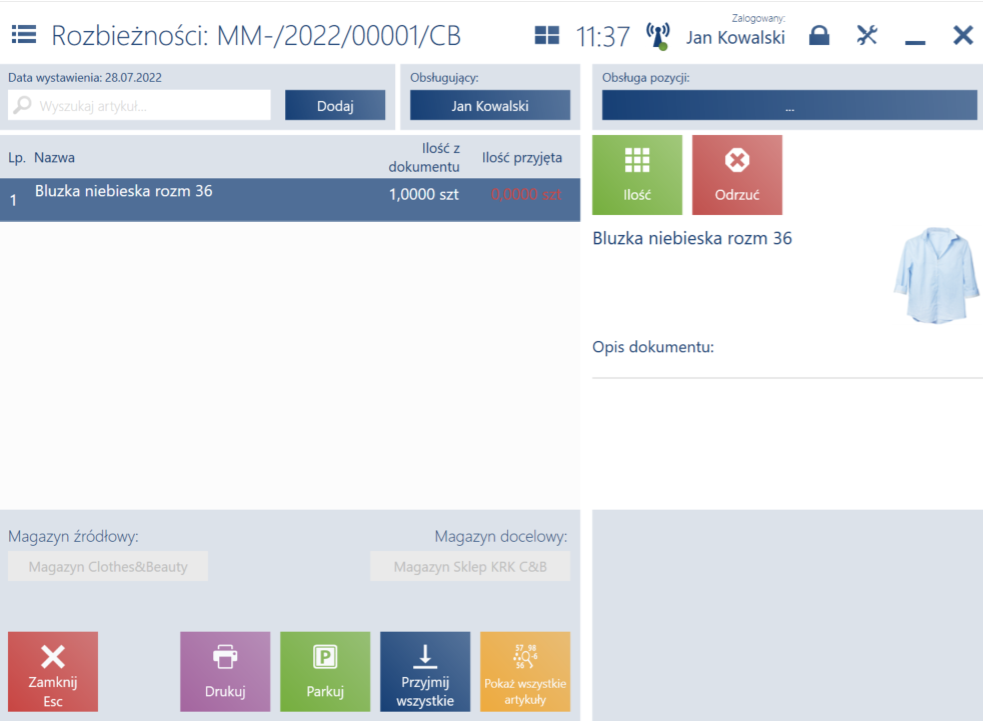
Formularz podglądu dokumentu PRP (dla zgodności oraz rozbieżności w przyjęciu dostawy wygląda analogicznie jak dokument przyjęcia MM-).
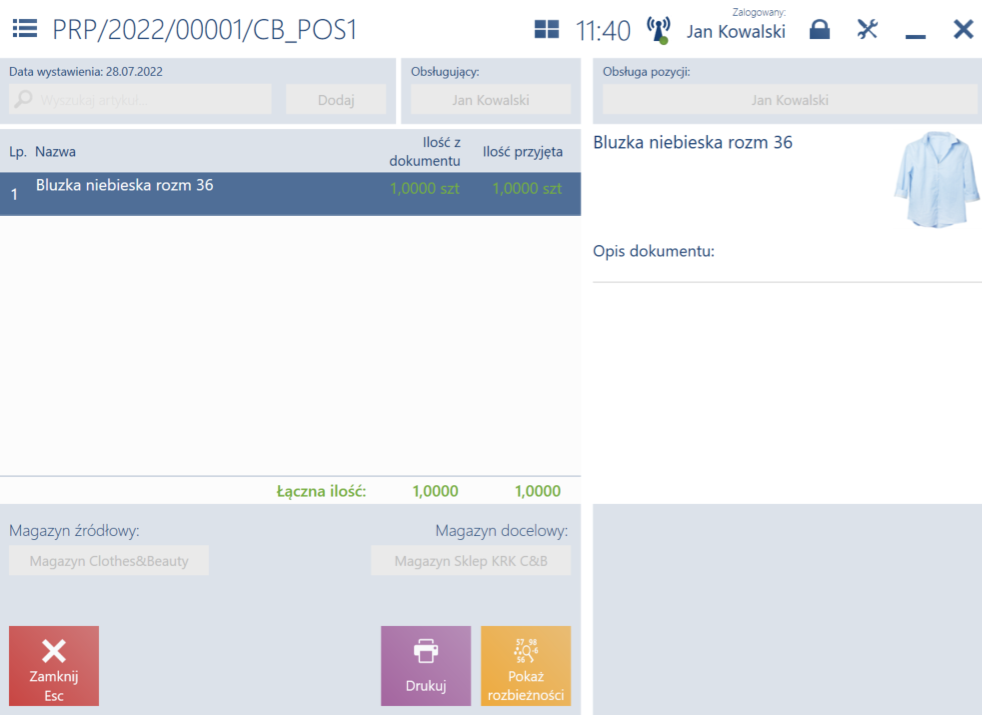
W systemie ERP dostępny jest parametr, który umożliwia automatyczne generowanie dokumentów PW/RW w przypadku rozbieżności od razu po zatwierdzeniu przyjęcia dokumentu.
Na liście dokumentów przyjęcia obok dokumentów PRP prezentowany może być różny symbol: symbol prezentowany w przypadku gdy na dokumencie PRP zostały zliczone artykułu pojedynczo i nie wystąpiły żadne rozbieżności
symbol prezentowany w przypadku gdy na dokumencie PRP zostały zliczone artykułu pojedynczo i nie wystąpiły żadne rozbieżności symbol prezentowany w przypadku wystąpienia rozbieżności pomiędzy ilością artykułów na MMW, a ilością przyjętą na MMP
symbol prezentowany w przypadku wystąpienia rozbieżności pomiędzy ilością artykułów na MMW, a ilością przyjętą na MMP symbol prezentowany w przypadku wybrania na dokumencie przyjęcia przycisk [Przyjmij wszystkie] zatwierdzając brak weryfikacji ilości każdego artykułu
symbol prezentowany w przypadku wybrania na dokumencie przyjęcia przycisk [Przyjmij wszystkie] zatwierdzając brak weryfikacji ilości każdego artykułu
Przyjęcie ZZ
Zamówienie zakupu to dokument handlowy zawierający zamówione towary lub usługi u dostawców/sprzedawców. Dokumentem potwierdzającym przyjęcie towaru na magazyn od dostawcy przy określonych warunkach zakupu jest dokument przyjęcia zewnętrznego. Powoduje on zwiększenie ilości zasobów na magazynie.- Dodawanie nowych elementów na PZ generowanych z ZZ (domyślnie zaznaczony)
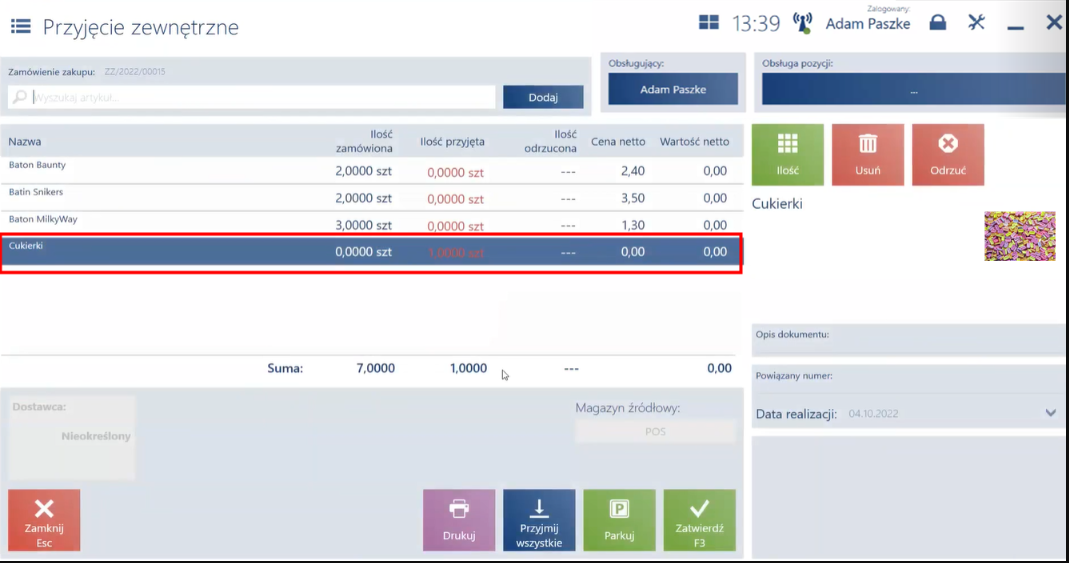
- Wymagany numer obcy na ręcznych PZ (domyślnie zaznaczony) – parametr na ten moment nieobsługiwany
- Wyświetlanie przycisku Przyjmij Wszystko na PZ(domyślnie odznaczony) – parametr włącza dostępność przycisku [Przyjmij wszystko] na stanowisku POS. Dzięki temu przycisku operator jest w stanie przyjąć wszystkie pozycje z zamówienia zakupu.
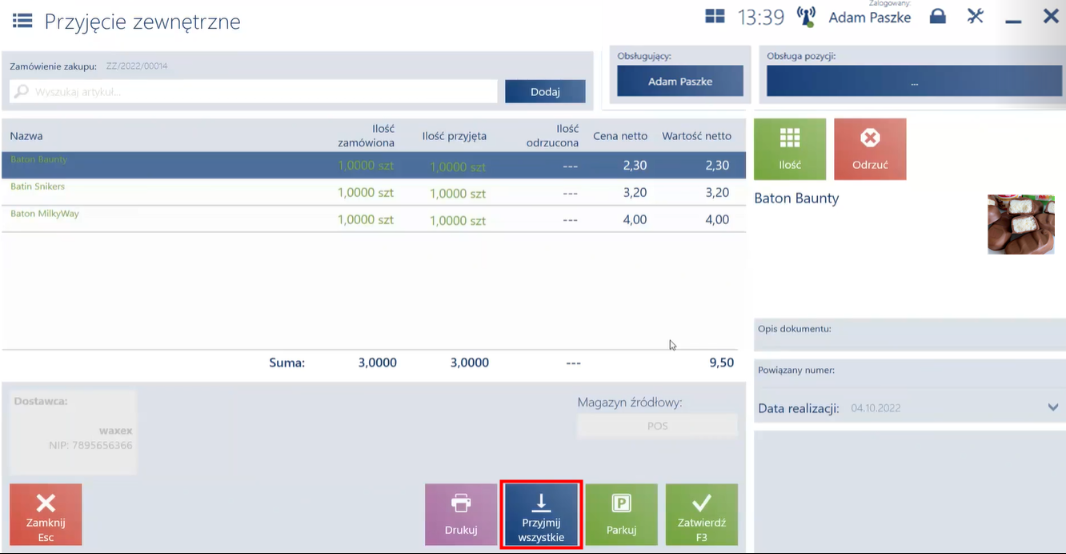
- Na formularzu ZZ dostępny jest parametr Realizuj w POS – należy aktywować parametr w celu przesynchronizowania dokumentu ZZ na stanowisko POS
- na formularzu ZZ zaznaczony parametr Realizuj w POS
- rodzaj transakcji: krajowa
- odznaczony parametr: Odwrotne obciążenie
Lista dokumentów ZZ i PZ dostępna jest pod kaflem [Back office] -> [Przyjęcie dostawy].
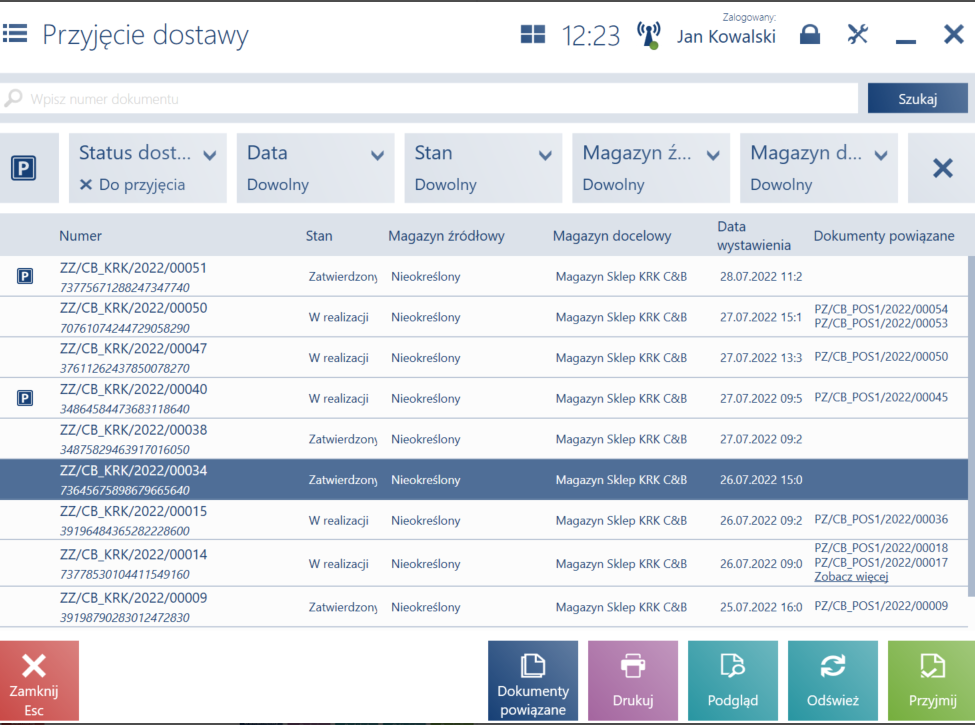
- zostały wygenerowane w systemie ERP
- są w stanie Zatwierdzony lub W realizacji
- nie mają wygenerowanego dokumentu PZ w systemie ERP
- mają w polu Magazyn docelowy wybrany magazyn dostępny dla dokumentów ZZ w centrum, do którego przypisane jest stanowisko POS
- posiadają zaznaczony parametr Realizuj w POS
- Status dostawy – dostępne statusy:
- Do przyjęcia
- Anulowane
- Przyjęte
- Data
- Stan – dostępne stany:
- Anulowany
- W realizacji
- Zamknięty
- Zatwierdzony
- Zrealizowany
- Magazyn źródłowy
- Magazyn docelowy
- przyjąć zamówienie zakupu przy pomocy przycisku [Przyjmij]
- podejrzeć dokumenty skojarzone przy pomocy przycisku [Dokumenty powiązane] lub wybierając [Zobacz więcej] z poziomu kolumny Dokumenty powiązane, w przypadku istnienia większej ilości dokumentów skojarzonych. Na liście dokumentów powiązanych w przypadku integracji z Comarch ERP Enterprise prezentowany jest również numer powiązanego zamówienia sprzedaży, jeżeli z niego wygenerowano zamówienie zakupu w systemie ERP, a następnie utworzono jego przyjęcie.
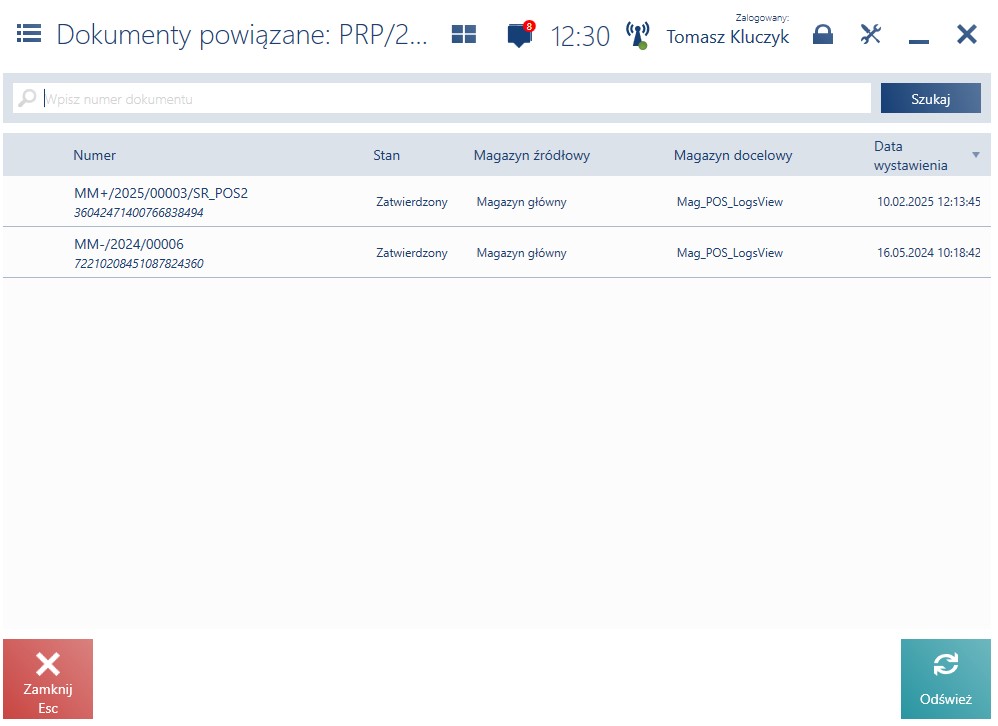
- wydrukować dokument przy pomocy przycisku [Drukuj]
- odświeżyć listę dokumentów przyjęcia przy pomocy przycisku [Odśwież]
- przejść do listy dokumentów niezatwierdzonych przy pomocy przycisku [P]. Na liście znajdują się m.in. zaparkowane dokumenty przyjęcia zewnętrznego.
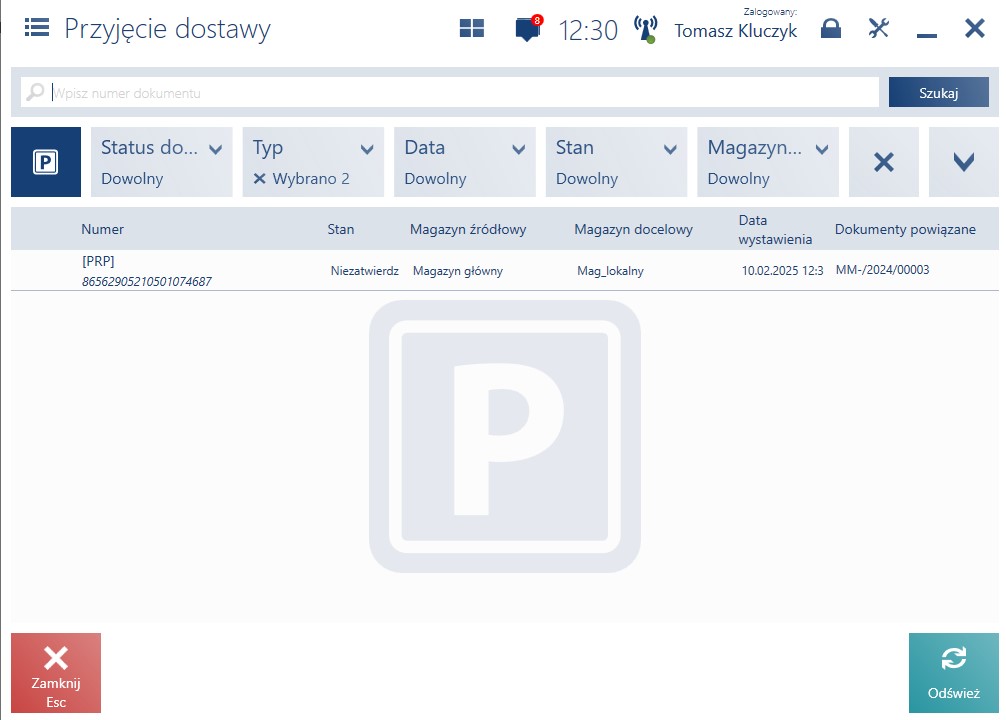
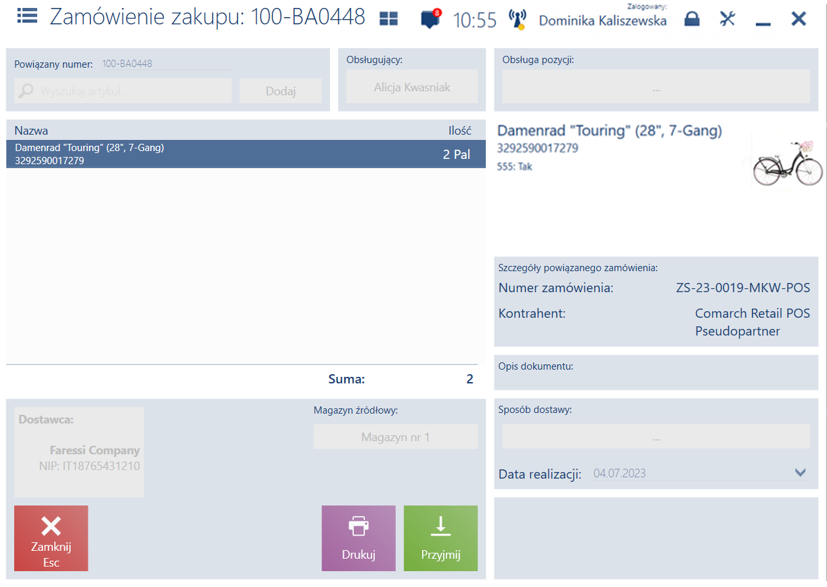
- artykułach wraz z ilościami
- osobie obsługującej dokument w systemie ERP
- osobie obsługującej pozycje w systemie ERP
- dostawcy – ponieważ dokument ZZ wysyłany jest do sklepu bezpośrednio z magazynu dostawcy
- magazynie źródłowym
- dodatkowym opisie dokumentu wprowadzonym w systemie ERP
- atrybutach
- powiązanym numerze dokumentu - numer widoczny w nagłówku dokumentu, jest to zewnętrzny numer nadany przez dostawcę
- dacie realizacji
- szczegółach powiązanego zamówienia sprzedaży – prezentuje powiązane zamówienie sprzedaży wygenerowane w systemie Comarch POS, z którego w systemie ERP zostało wygenerowane zamówienie zakupu w celu przyjęcia go na stanowisku
- Nazwa
- Ilość
- Lp. (domyślnie ukryta)
- Kod artykułu (domyślnie ukryta)
Aby przyjąć zamówienie zakupu należy wybrać przycisk [Przyjmij], który otwiera okno przyjęcia zewnętrznego.
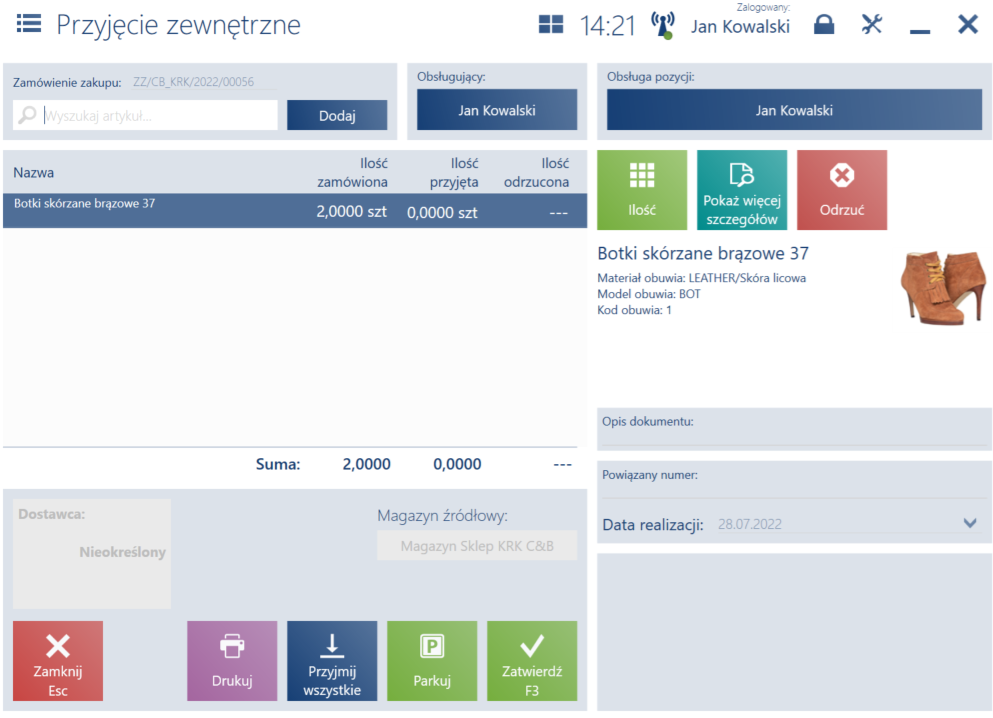
- Nazwa
- Ilość zamówiona
- Ilość przyjęta
- Ilość odrzucona
- Kod artykułu (domyślnie ukryta)
- Poprzednie dostawy (domyślnie ukryta)
- (domyślnie ukryta)
- Cena netto (domyślnie ukryta)
- Cena brutto (domyślnie ukryta)
- Wartość netto (jako ilość x cena netto) (domyślnie ukryta)
- Wartość brutto (jako ilość x cena brutto) (domyślnie ukryta)
- wartości parametru kierunek VAT dla dokumentów PZ wygenerowanych na podstawie ZZ
- wybierając je z listy artykułów
- skanując przy pomocy czytnika
- ręcznie zmieniając ilości danego towaru
- zmienić ilość danego artykułu przy pomocy przycisku [Ilość]
- odrzucić dany artykuł w przypadku niezgodności z oczekiwanym towarem przy pomocy przycisku [Odrzuć]. W przypadku odrzucenia artykułu w oknie Odrzucenie należy podać przyczynę.
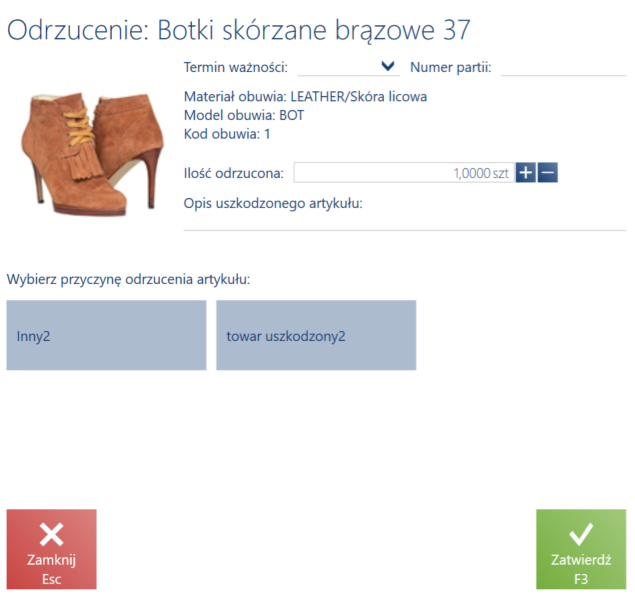
- nazwę artykułu w nagłówku okna
- zdjęcie artykułu
- informacje o numerze partii i dacie ważności
- informacje o cechach partii jeżeli istnieją
- pole do wprowadzenia ilości odrzuconej
- pole do wprowadzenia opisu uszkodzonego artykułu
- listę przyczyn odrzucenia artykułu
- przyciski [Zatwierdź] i [Zamknij Esc]
- sumie ilości artykułów zamówionych
- sumie ilości przyjętej
- sumie ilości odrzuconej
- nazwę
- kod (domyślnie ukryty)
- kod EAN
- atrybuty
- zdjęcie
- dacie realizacji
- [Zatwierdź] – zatwierdza dokument, co powoduje wygenerowanie dokumentu PZ
- [Parkuj] – zapisuje dokument w celu jego realizacji w późniejszym czasie
- [Przyjmij wszystkie] – umożliwia przyjęcie wszystkich artykułów w ilości identycznej jak na zamówieniu. Przycisk dostępny w przypadku włączenia parametru w systemie ERP.
- [Drukuj]
Przyjęcie wielu Zamówień zakupu jednocześnie za pomocą jednego Przyjęcia zewnętrznego
W celu usprawnienia pracy na stanowisku POS istnieje możliwość przyjęcia kilku dostarczonych do sklepu paczek jednocześnie. W takiej sytuacji operator POS ma możliwość odbioru wszystkich przesyłek za jednym razem, dzięki czemu nie jest zobowiązany do wyszukiwania każdego dokumentu zamówienia zakupu oddzielnie. Po wybraniu przycisku [Przyjmij] uruchomione zostanie okno Przyjęcia zewnętrzne ze wszystkimi pozycjami z zaznaczonych dokumentów ZZ. Zatwierdzenie dokumentu spowoduje wystawienie jednego dokumentu PZ, a w polu Zamówienie zakupu prezentowane są dokumenty ZZ z których generowane jest przyjęcie.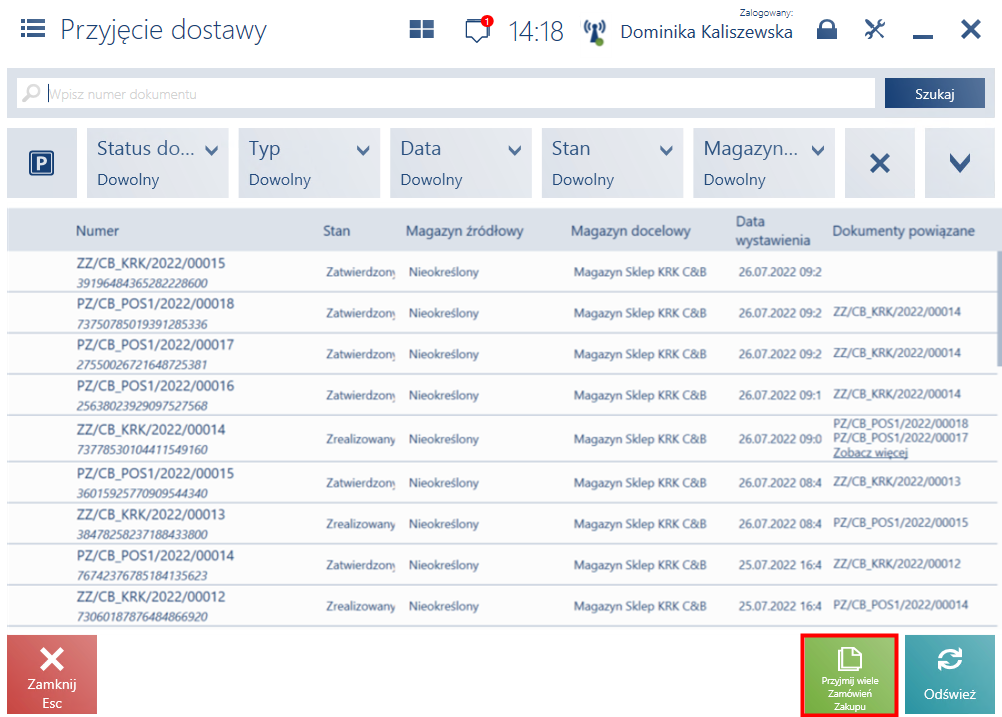
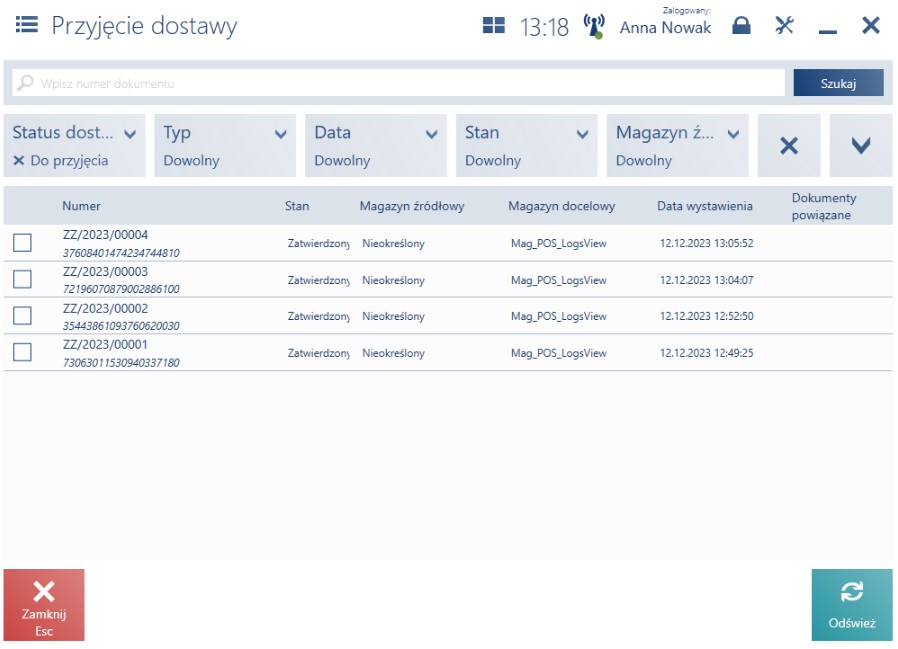
Jeżeli wymagane właściwości dokumentów zamówień zakupu nie będą takie same, spowoduje to wygenerowanie kilku dokumentów przyjęcia zewnętrznego.
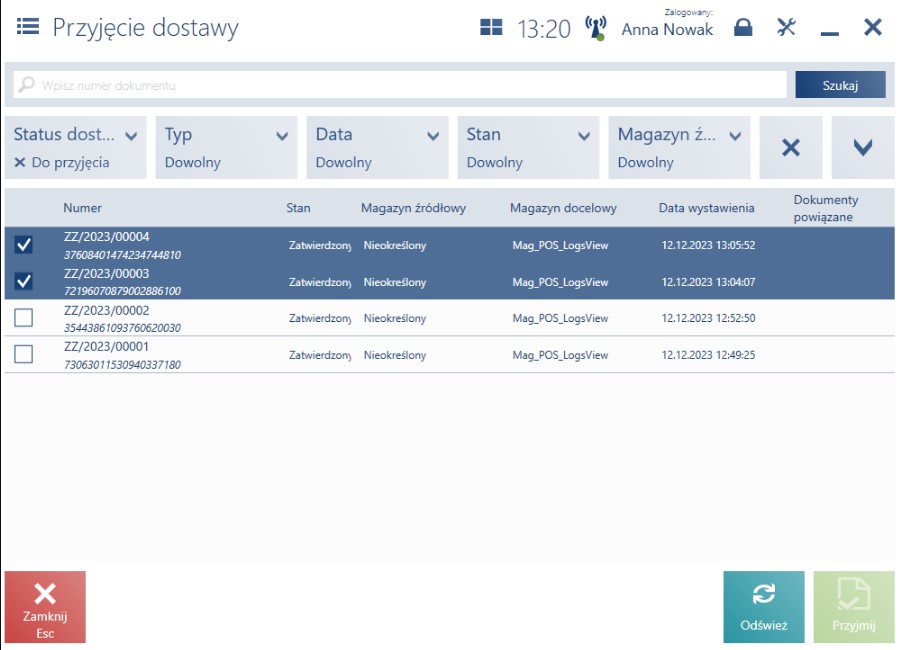
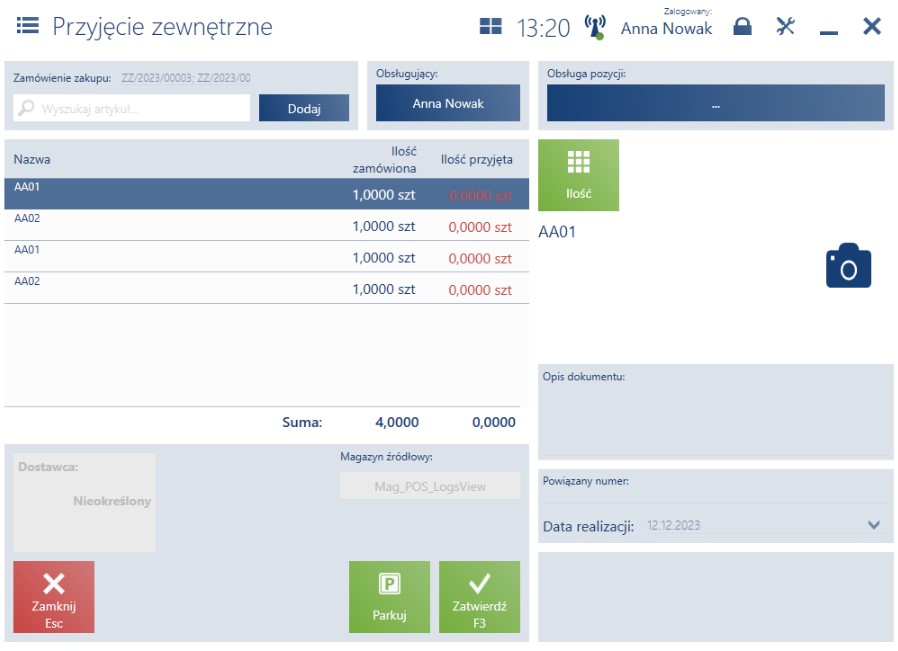
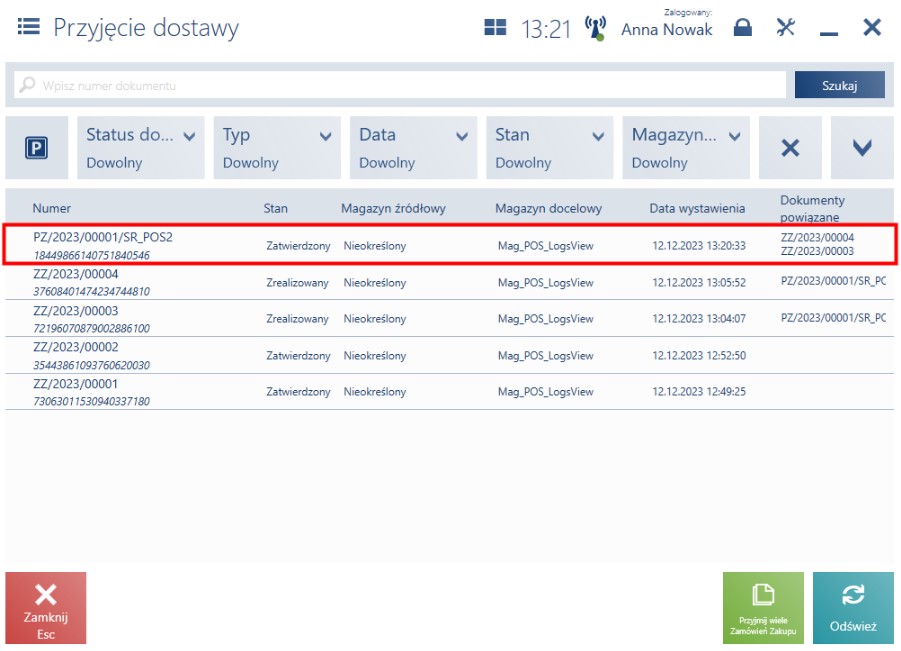
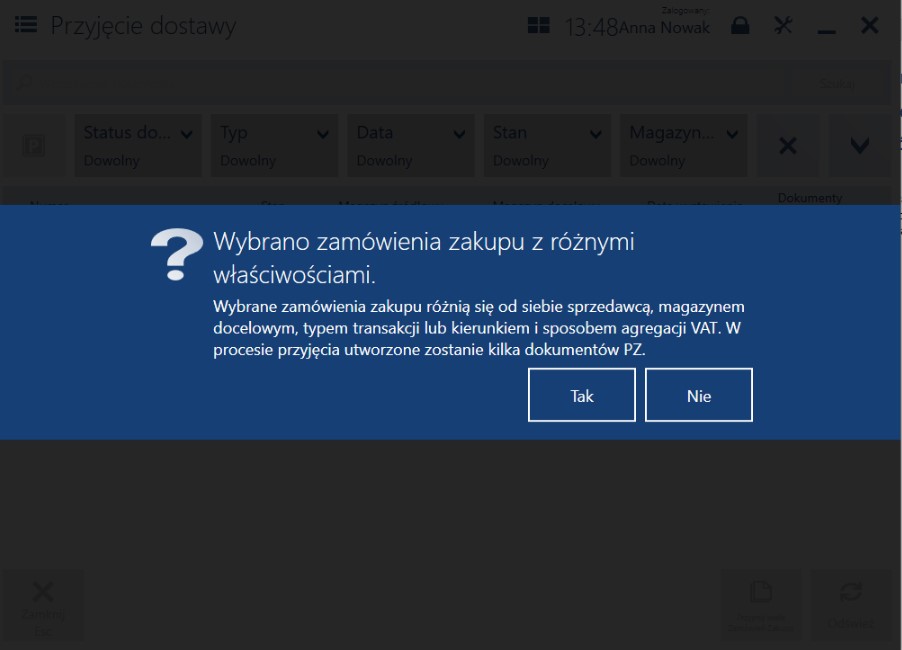
Na liście dokumentów przyjęcia dostawy prezentowane będą nowo utworzone dokumenty PZ, które w kolumnie Dokumenty powiązane posiadają informację o wszystkich dokumentach ZZ, które zostały wybrane do utworzenia przyjęcia.
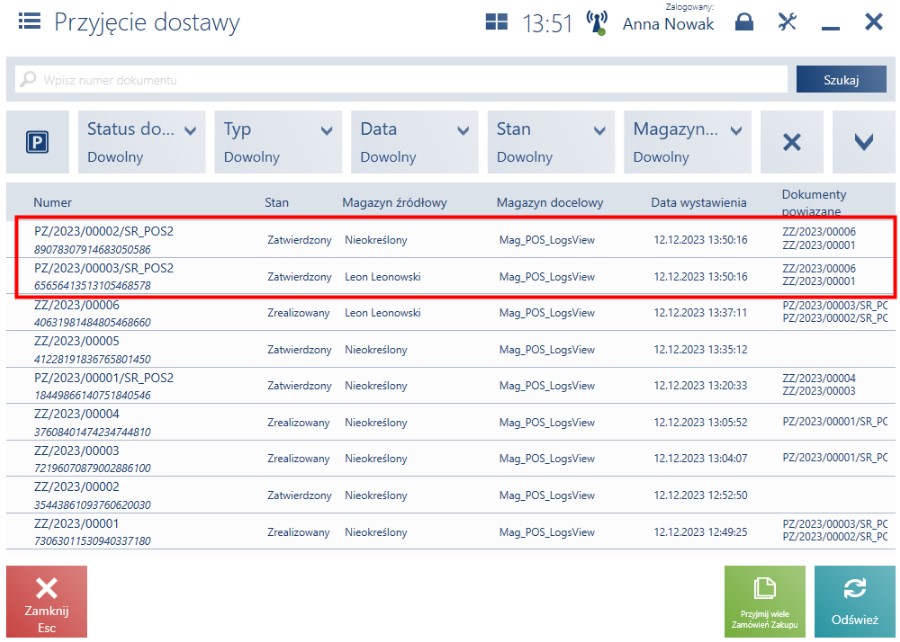
Precyzja ilości na protokole i liście przyjęć
W ramach precyzji ilości artykułów wagowych na protokole i liście przyjęć każdy artykuł wagowy traktowany jest jako 1 sztuka. W związku ze zmianami, oczekiwana ilość wyliczana jest jako suma ilości artykułów (niewagowych) i ilości elementów artykułów wagowych.



